easy sketch是一款可以制作手绘效果视频的软件,这款软件算是一款入门级的手绘动画制作软件,它可以帮你制作出手在白纸板上绘画的动画效果。我们平时在网上看到的那些手绘动画的视频一般不是真的手绘快放,而是制作出来的这种效果,大家如果想要让自己的视频有这种效果可以来西西下载这款easy sketch制作。
功能特色:
1、支持中文的输入,不需要靠辅助软件,直接在文字录入框里输入中文字即可;
2、支持图片自动完成手绘效果;
3、支持导入视频素材,就是可以将原始视频导入到你的编辑场景当中,而且可将视频的开始图片形成手绘动画,完了之后进入视频播放,且与其他图片和文字素材的运用不冲突,还可以在视频素材上添加文字和图片元素;
4、输出视频速度快,容量小,支持mp4格式输出;
5、屏幕模式有多种:1920*1080,1280*720,800*600,720*480,640*480等;
6、软件分别有支持32位和64位电脑系统的版本;
7、手绘视频作品可广泛应用于商业广告、网络营销、兴趣娱乐等。可以用来介绍你的网站,给客户眼前一亮的感觉;
8、可以用来介绍你的产品,瞬间激发客户购买欲望;可以用来做企业宣传影片;
9、可以用来做网店宣传,让进店的客户立刻下单;
10、可以用来做自媒体节目,手画效果绝对超级震撼;
11、可以用来创作个人专辑,让个人形象更具吸引力。
使用方法:
1)新建幻灯片
ESP的组织方式和PPT比较接近,都是由一张一张“幻灯片”组成的(如上图左侧白框)。点击“New Slide(新建幻灯片)”按钮即可创建新的幻灯片(如上图中①所示)。
2)向幻灯片中添加元素
在每一张幻灯片中,我们点击“Image”(如上图中②)即可插入图片,点击“Text”(如上图中③)即可插入文字,并适当调整它们的位置。
如果想修改文字的话,需要双击文字,然后点击鼠标右键,选择“Edit(编辑)”按钮即可。

3)预览动画
当我们设定好幻灯片内容后,可以点击“Preview(预览)”按钮(如上图中④所示),来观看动画效果。此时,无论是图片、还是文字,其默认效果均为“手绘效果”。
4)设置动画
如果想修改多个元素之间的动画顺序的话,可双击后、通过右键菜单的“Order Up(动画顺序前移)”和“Order Down(动画顺序后移)”来实现。

无论图片、还是文字,缺省的出现方式都是“手绘”。如果我们想修改出现效果的话(如下图):
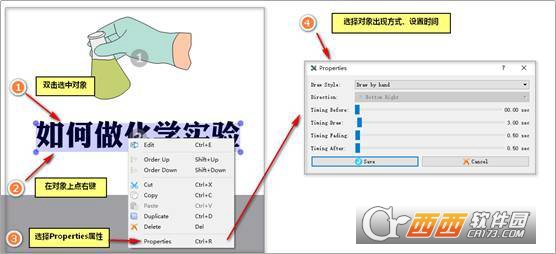
EasySketchPro设置对象的动画效果
①首先,双击鼠标以选中对象;
②然后,我们在选中的对象上点击鼠标右键;
③在右键菜单中,选择“Properties(属性)”选项
④在“Properties(属性)”设置窗口中,我们可以:
▶ 设置该对象的出现方式(Draw Style),如:Draw by hand(手绘)、Drag by hand(手推)、Fade in(淡出)等;
▶ 同时,为了给教师讲解和学生观看留出必要的时间,我们还需要设置动画时间,包括:
Timing Before:手绘动画前延迟的时间
TimingDraw:手绘动画本身所需的时间(即绘制图文速度的快慢)
Timing After:手绘动画完成后延迟的时间(在这段时间里什么也不做)。
5)“TimeLine(时间线)”按钮
如果一个幻灯片内的元素比较多,那么使用“时间线”按钮,更容易进行选择。

3、保存项目并输出视频
当所有手绘动画设置完成后,可点击顶部菜单中的

按钮,即可输入mp4视频。
最后,在关闭ESP之前,千万别忘了“保存项目

按钮即可,否则前面辛辛苦苦做得手绘动画,一旦关闭了,就再也找不回来啦!那就真要哭瞎了!
保存项目后, 下次需要继续编辑的话,就可以用

按钮,找到以前保存的项目即可。

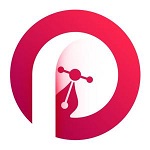


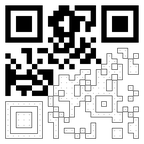

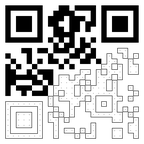













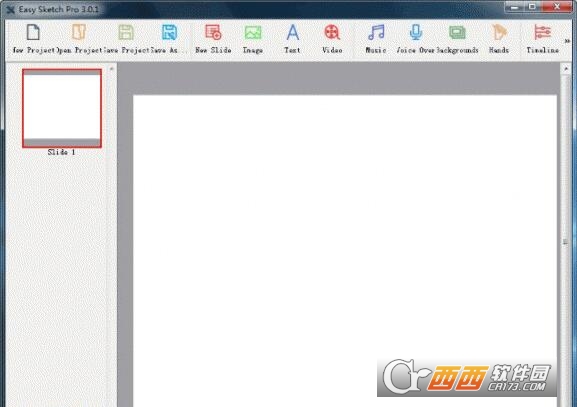


 大小: 81.8M
大小: 81.8M
 大小: 216M
大小: 216M
 大小: 88.6M
大小: 88.6M 视频制作字幕软件(Subtitle Workshop)V6.0b 绿色中文版
视频制作字幕软件(Subtitle Workshop)V6.0b 绿色中文版  视频转为GIF(Free Video to GIF Converter)2.01 官方版
视频转为GIF(Free Video to GIF Converter)2.01 官方版  视频分割工具(Ultra Video Splitter)V6.5.0401 中文便携版
视频分割工具(Ultra Video Splitter)V6.5.0401 中文便携版  mp4 mov视频文件修复工具(movdump)中文注册版
mp4 mov视频文件修复工具(movdump)中文注册版  视频剪切合并器v10.9 官方版
视频剪切合并器v10.9 官方版  tscc.exe解码器
tscc.exe解码器  EV剪辑v2.3.4 官方免费版
EV剪辑v2.3.4 官方免费版  E.M. Total Video ConverterV3.71 多语中文注册版
E.M. Total Video ConverterV3.71 多语中文注册版  Adobe Premiere Rush ccv1.1.0 官方中文版
Adobe Premiere Rush ccv1.1.0 官方中文版